| Revise su plan: esta función no está disponible en todos los planes de Constant Contact. Si no cuenta con acceso completo, puede que necesite mejorar el nivel de su plan. |
Las imágenes almacenadas en su cuenta de Facebook se pueden importar fácilmente a su Biblioteca para utilizarlas en sus correos electrónicos:
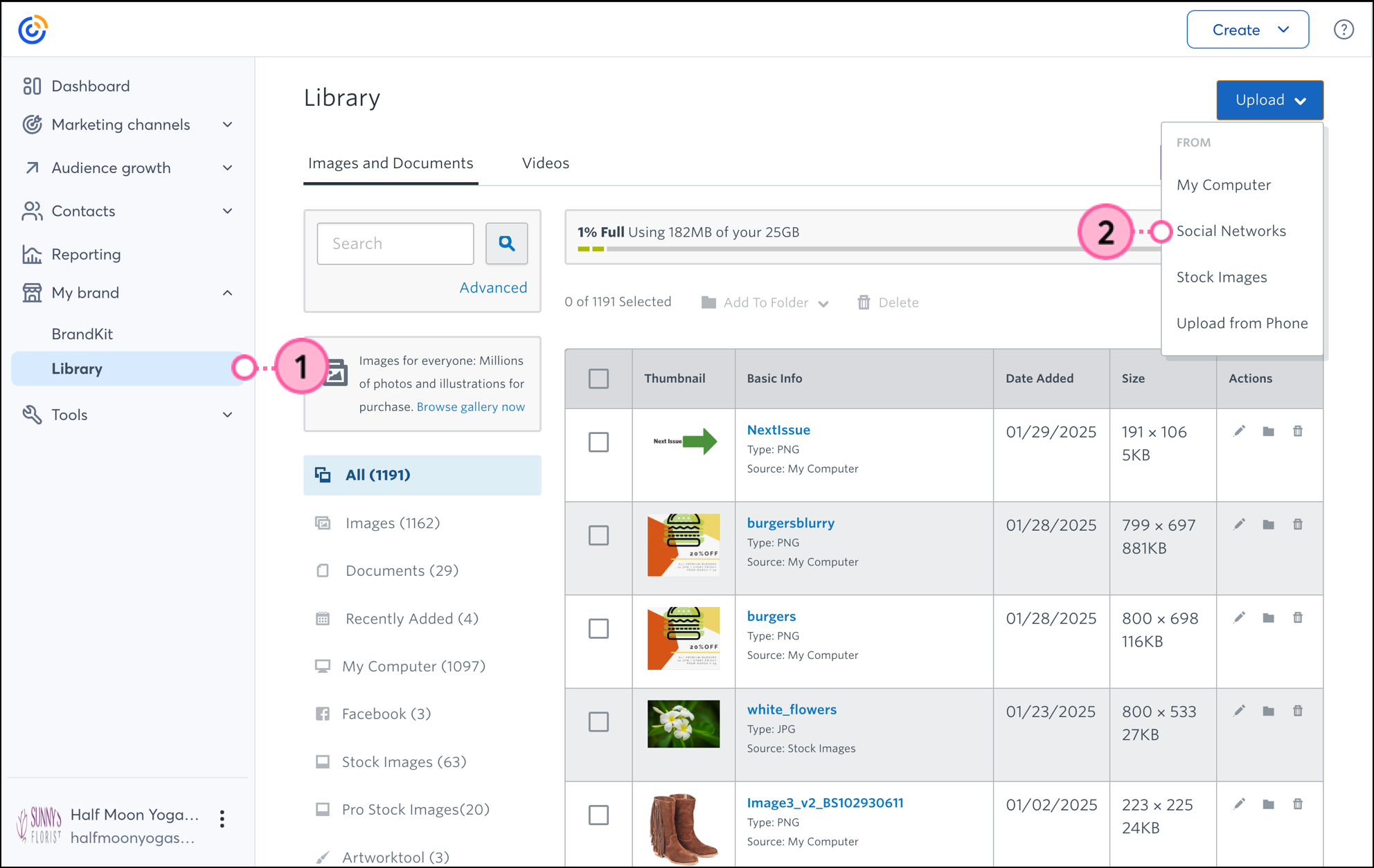
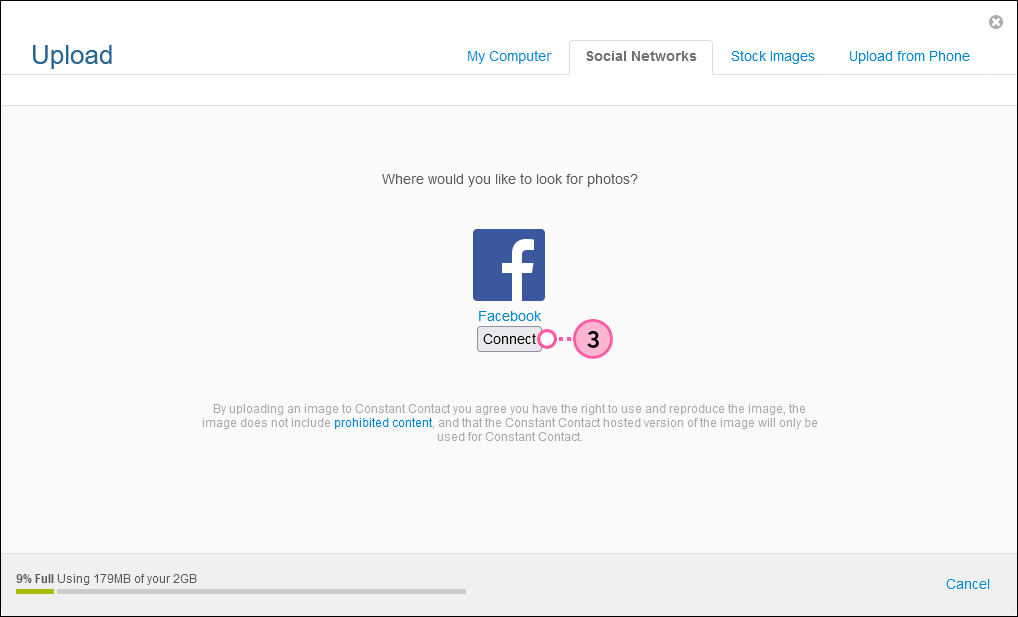
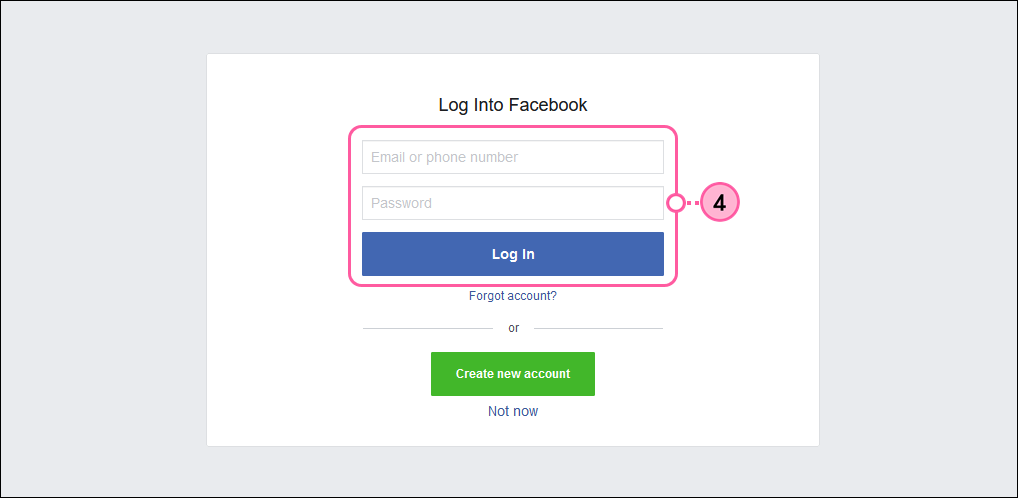
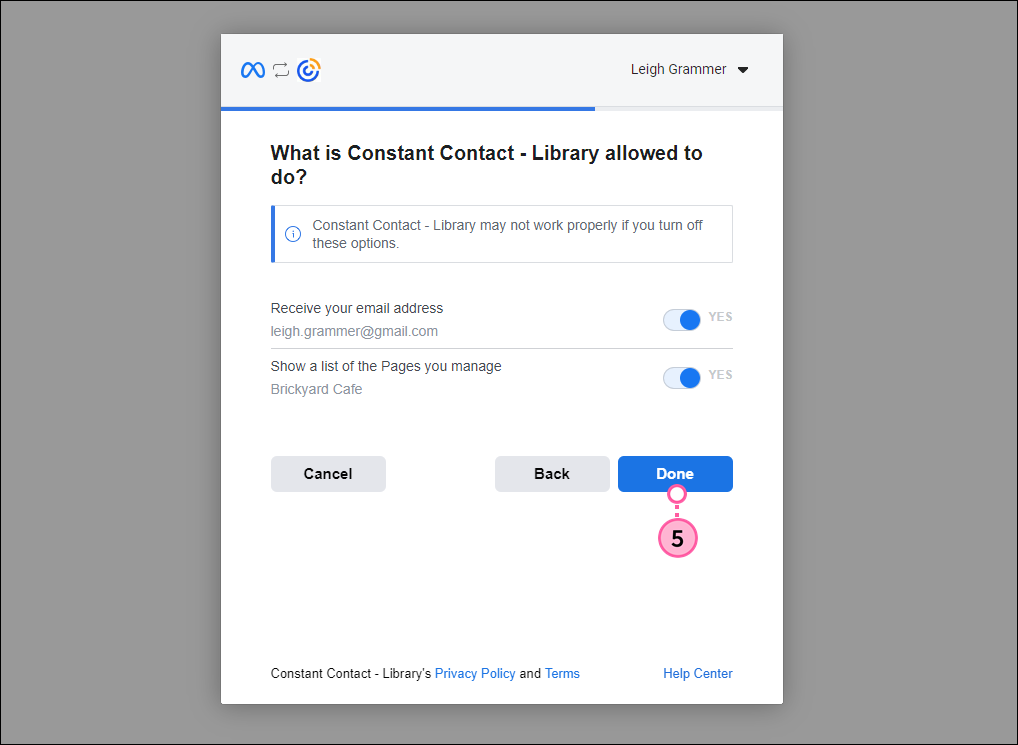
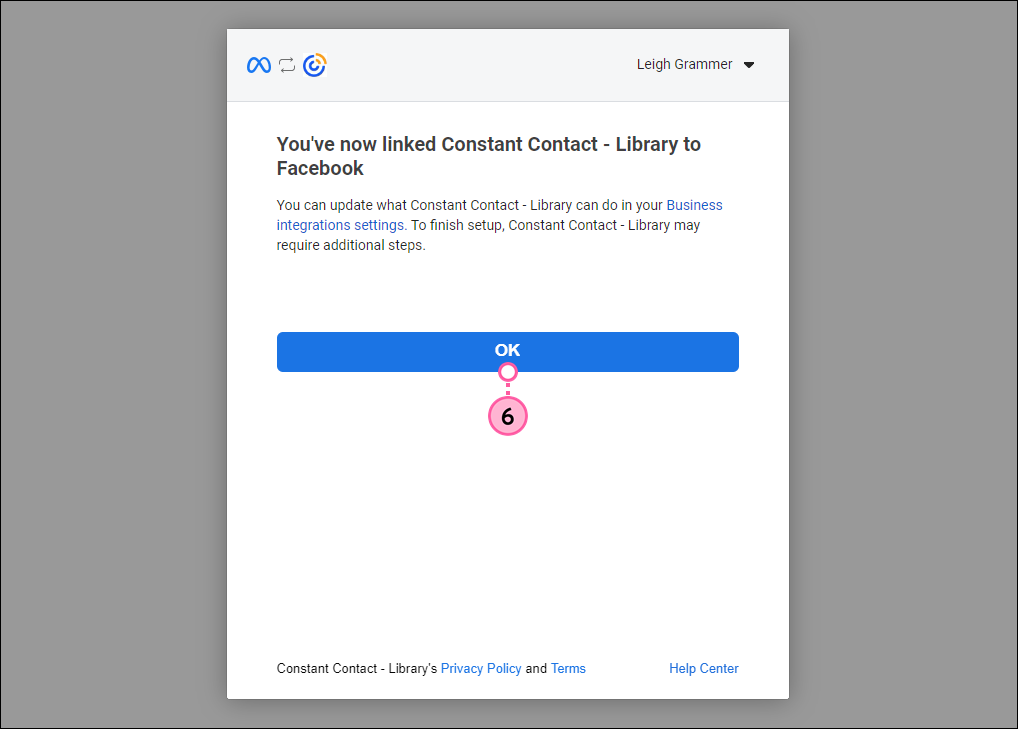
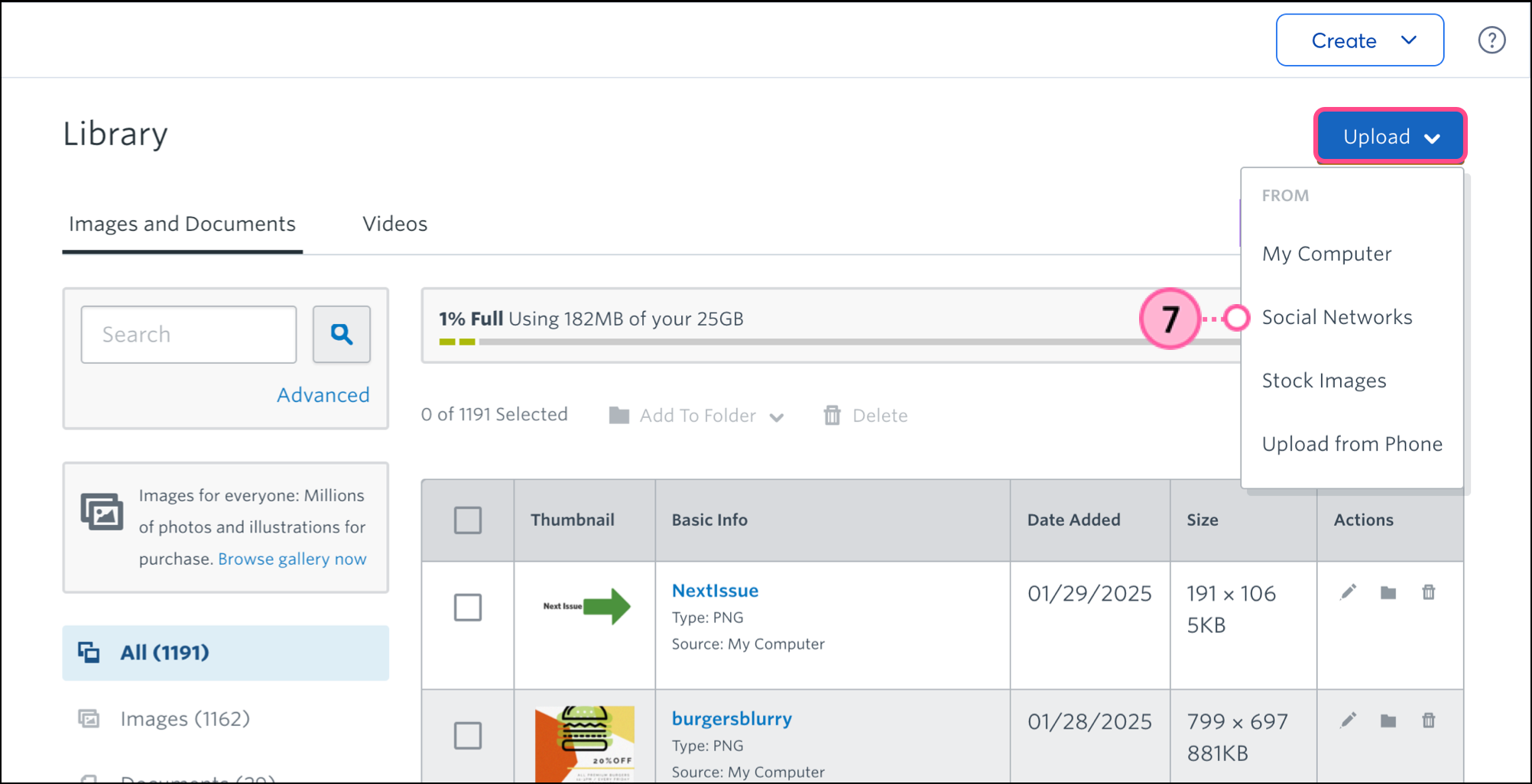
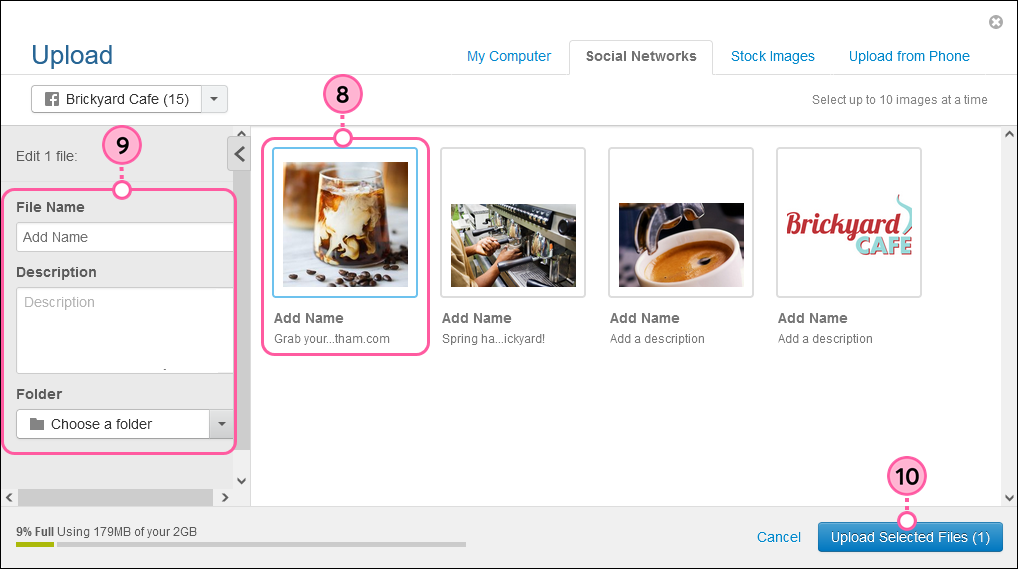
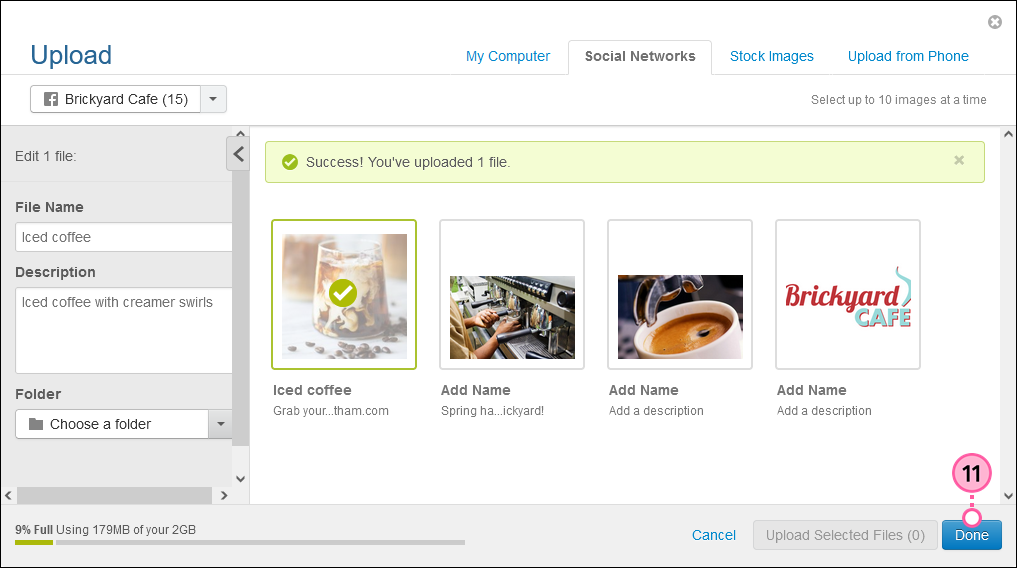
Una vez que importe las imágenes, puede hacer mejoras, agregar descripcionesu organizarlas en carpetas.
Copyright © 2021 · Todos los derechos reservados · Constant Contact · Privacy Policy